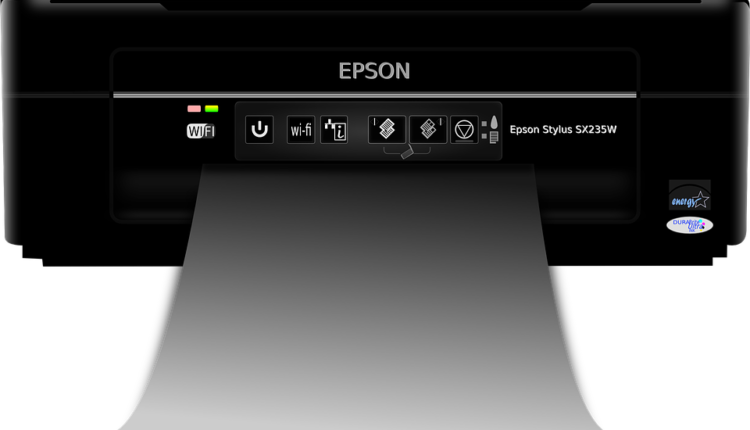Як скинути налаштування лічильника чорнильних відходів для принтерів Epson [ШВИДКИЙ ПОСІБНИК]
Щоб виправити різні проблеми з ПК, ми рекомендуємо DriverFix: це програмне забезпечення буде підтримувати ваші драйвери та працювати, тим самим захищаючи вас від поширених помилок комп’ютера та відмови обладнання. Перевірте всі свої драйвери зараз у 3 простих кроки:
- Завантажте DriverFix (перевірений файл завантаження).
- Клацніть «Почати сканування», щоб знайти всі проблемні драйвери.
- Клацніть «Оновити драйвери», щоб отримати нові версії та уникнути несправностей системи.
- DriverFix цього місяця завантажили 502 095 читачів.
Деякі користувачі Epson Printer повідомили, що їх пристрої раптово припинили друкувати файли. Часто обговорюване питання стосується заповнення чорнильних відходів.
Сміттєва прокладка – це велика пінопластова губка, яка поглинає зайві чорнило, що використовується під час друку.
Намагаючись поглинути зайві чорнило, макулатура гарантує, що мікроскопічні отвори в друкуючій голівці не забиваються сухими чорнилами.
Коли в макулатурі накопичується занадто багато чорнила, система безпеки принтера перестає дозволяти друк продовжувати.
Хоча повідомлення про помилку вказує на те, що сміттєвий майданчик заповнений, він фактично заповнений лише наполовину і не потребує заміни.
Для того, щоб обійти це повідомлення про помилку, потрібно скинути чорнильну сміттєву прокладку, очистити її або замінити.
У цьому посібнику ми покажемо вам, як саме можна скинути чорнильну сміттєву прокладку.
Етапи скидання лічильника відходів чорнильної прокладки на принтерах Epson
Завантажте утиліту WIC, необхідну для скидання відходів.
Файли у наданому посиланні працюють лише для моделей E110, L210, L300, L350 та L355.
- Витягніть заархівовані файли за допомогою WinRar
- Відкрийте файл .exe, щоб запустити програму та виберіть тип принтера Epson
- Вибравши модель принтера, натисніть кнопку OK
- У розділі Технічне обслуговування виберіть Лічильник відходів чорнильної подушки та натисніть OK
- Переконайтеся в тому, щоб мати прапорець поруч з головним майданчиком лічильника перевіряється
- Натисніть кнопку Перевірити
- Натисніть кнопку Ініціалізація, щоб скинути лічильник відпрацьованих чорнильних накладок
Ми сподіваємось, що наш короткий посібник із скидання лічильника чорнильних тампонів для моделей Epson допоможе вам.
Залиште коментар у розділі коментарів нижче, якщо це вам допомогло.
Якщо принтер все ще не працює, ці посібники з усунення несправностей можуть допомогти вам вирішити проблему: